文章详情页
win7怎么快速关机
浏览:3日期:2023-04-25 17:25:55
win7系统是一款可以轻松的帮助用户们的优秀系统。随着不断的使用有些用户会对电脑进行各种设置来满足需求,最近就一直有小伙伴们在追问win7系统怎么快速关机?今天小编就为大家带来了win7电脑加快关机速度的解决办法一起看看吧。

1、快捷键win+R,在弹出运行窗口中输入“regedit”。
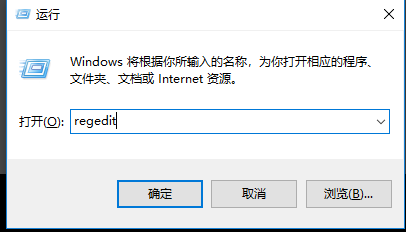
2、按确定键后,会弹出注册表编辑器,按目录依次展开到HKEY_LOCAL_MECHINESYSTEMCurrentControlSetControl
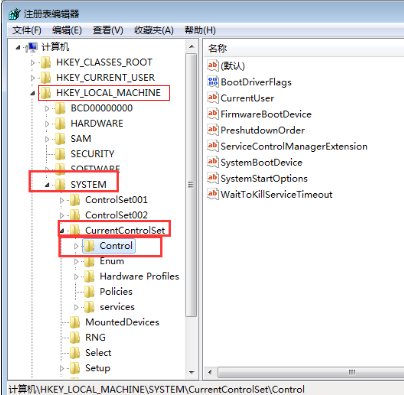
3、在右侧位置的列表中,找到【WaitToKillServiceTimeout】文件,默认按开头字母顺序排列。
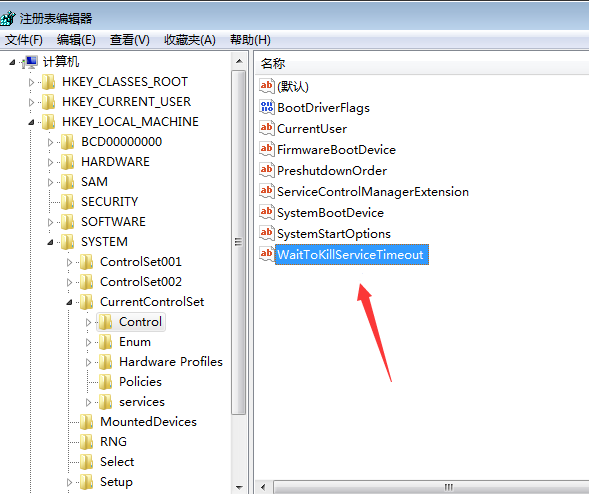
4、选中【WaitToKillServiceTimeout】文件后,右键点击【修改】,也可以进行双击,进入到编辑页。
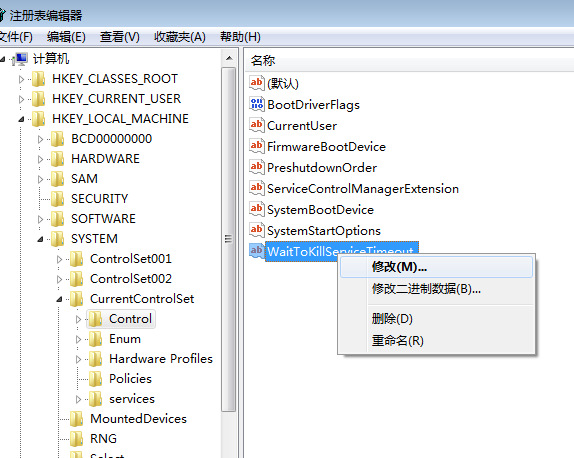
5、【WaitToKillServiceTimeout】文件的数据值默认为12000,可以适当的将这个值减小,如修改为5000
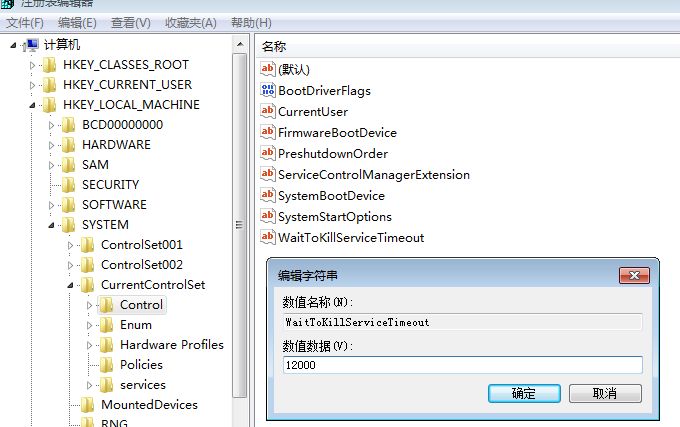
6、WaitToKillServiceTimeout的值是用来等待终止Service的时间,如果有某个Service超过指定时间还不自动停止,就会进行强制关闭,但不建议设置的太过短,否则造成资料的流失!

以上就是win7怎么快速关机的全部内容,望能这篇win7怎么快速关机可以帮助您解决问题,能够解决大家的实际问题是好吧啦网一直努力的方向和目标。
上一条:win7如何关闭uac功能下一条:win7自动关机怎么设置
相关文章:
1. AIX上克隆rootvg的操作方法 2. win XP系统的电脑无法连接苹果手机怎么解决3. CentOS7中无法找到pci find device函数的解决方法4. 微软规划提升 Win10 / Win11图形和音频驱动质量5. KYLIN(麒麟系统)下如何安装MySQL5.06. 统信uos操作系统怎么激活? 统信UOS系统家庭版激活教程7. virtualbox打不开虚拟机怎么办? linux无法访问virtualbox的解决办法8. Fdisk硬盘分区图文教程(超详细)9. 苹果 macOS 13.2 开发者预览版 Beta 2 发布10. Debian11怎么添加桌面快捷图标? Debian桌面快捷方式的添加方法
排行榜

 网公网安备
网公网安备